设置断点
可以通过多种方式设置断点,如行断点或函数断点。以下列表介绍了创建断点的多种方式。
注 - 如果未显示行号,请通过在左边界中右键单击并选择 "Show Line Numbers"(显示行号)选项,在编辑器中启用行号。
-
设置行断点
通过在第 127 行旁边的左边界中单击,开启/关闭行断点。
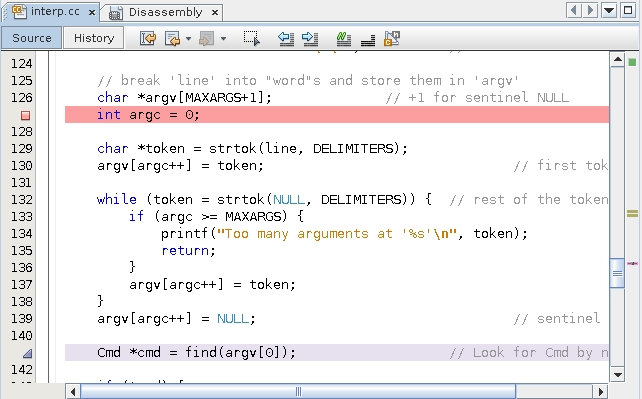
-
设置函数断点
设置函数断点
-
在编辑器窗口中选择 Interp::dispatch。
-
选择 "Debug"(调试)-> "New Breakpoint"(新建断点)或右键单击并选择 "New Breakpoint"(新建断点)。
将显示 "New Breakpoint"(新建断点)对话框。
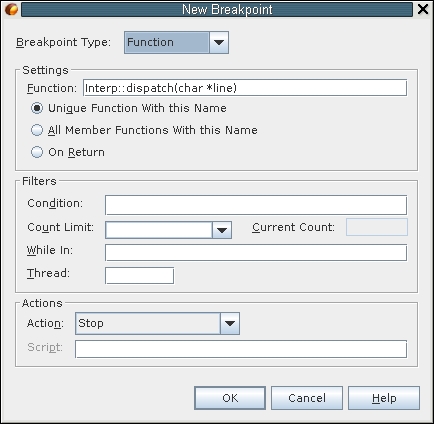
请注意,"Function"(函数)字段随选定的函数名称进行填充。
-
单击 "OK"(确定)。
-
-
从命令行设置断点
设置函数断点最容易的方法是从 dbx 命令行进行设置。在 "Debugger Console"(调试器控制台)窗口中键入 stop in 命令:
(dbx) stop in dispatch (4) stop in Interp::dispatch(char*) (dbx)
请注意,不必键入 Interp::dispatch。只需键入函数名称即可。
断点窗口和编辑器的外观可能如下所示:
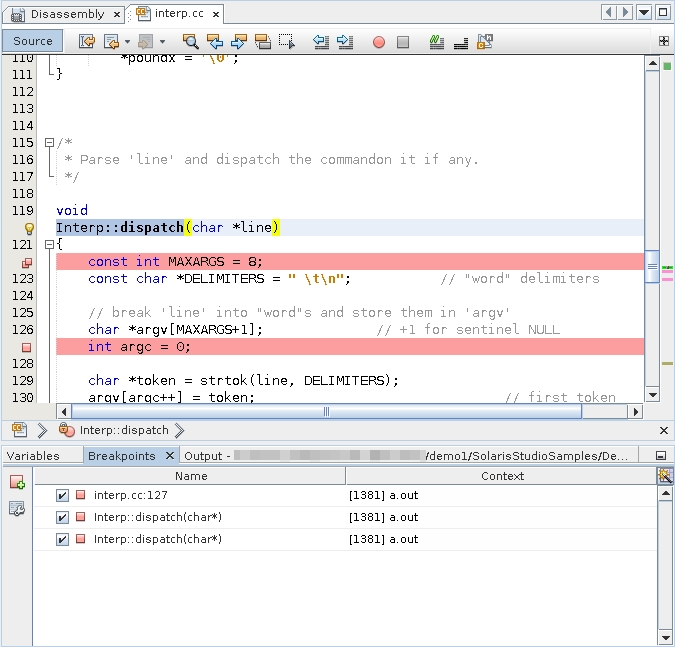
要避免编辑器中变得杂乱,请使用 "Breakpoints"(断点)窗口。
-
单击 "Breakpoints"(断点)选项卡(如果先前最小化了该选项卡,请先将其最大化)。
-
选择行断点和其中一个函数断点,右键单击,然后选择 "Delete"(删除)。
有关断点的更多信息,请参阅Oracle Solaris Studio 12.4:使用 dbx 调试程序 中的第 6 章 设置断点和跟踪。